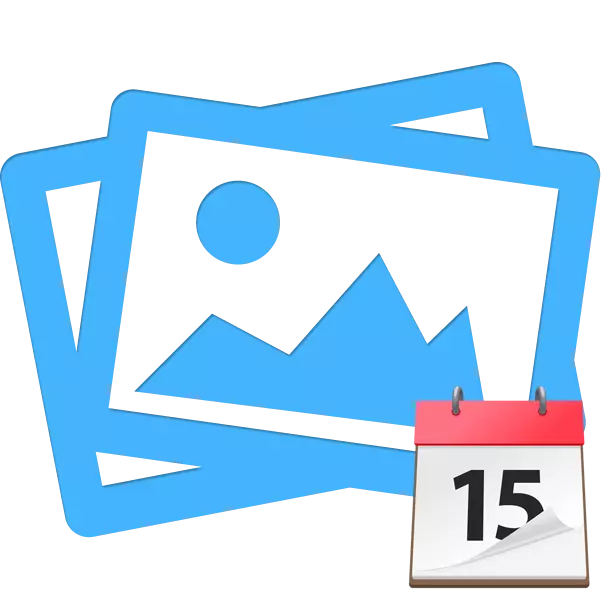
Aparèy la se pa toujou, avèk èd nan ki te foto a te fè, otomatikman anpeche dat la sou li, Se konsa, si ou gen yon dezi yo ajoute enfòmasyon sa yo, ou bezwen fè li tèt ou. Anjeneral, editè yo te itilize pou rezon sa yo, men senp sèvis sou entènèt ke nou pral pale sou nan atik jodi a pral ede fè fas ak travay sa a.
Ajoute yon dat sou foto a sou entènèt
Ou pa gen fè fas ak sibtilite ki nan travay sou sit sa yo anba konsiderasyon, peye pou yo sèvi ak bati-an zouti - se pwosesis la tout antye te pote soti literalman nan plizyè klik, ak sou fini nan pwosesis la, Snapshot a pral deja ap Pare pou download. Se pou nou konsidere an detay pwosedi a pou ajoute dat la nan foto a lè l sèvi avèk de sèvis entènèt.Nan pwosesis la nan familyarizasyon ak enstriksyon nou an, ou te kapab remake ke gen toujou anpil zouti diferan sou Fotoump. Natirèlman, nou demonte sèlman adisyon a nan dat la, men pa gen anyen anpeche w ak koreksyon adisyonèl, ak Lè sa a ale dirèkteman nan prezèvasyon.
Metòd 2: Fotor
Next nan keu la - sou entènèt Sèvis Fotor. Fonctionnalités li yo ak estrikti a nan editè nan tèt li se yon ti jan menm jan ak sit la ke nou te pale sou nan premye fason an, men karakteristik yo yo toujou prezan. Se poutèt sa, nou ofri ou an detay yo etidye pwosesis la nan ajoute dat la, men li sanble tankou sa a:
Ale nan sou sit la Fotor
- Pou ou kab vin nan paj prensipal la nan Fotor a, dwa-klike sou "Ekran Edit".
- Lè w kòmanse imaj la, lè l sèvi avèk youn nan opsyon ki disponib yo ki disponib.
- Menm lè peye atansyon sou panèl la kite - tout zouti yo sitiye isit la. Klike sou "Tèks", ak Lè sa a, chwazi yon fòma ki apwopriye.
- Lè l sèvi avèk panèl la tèt, gwosè a nan tèks la, font, koulè ak paramèt adisyonèl yo edited.
- Klike sou inscription nan tèt li edite li. Antre nan dat la gen, ak Lè sa a, deplase li nan nenpòt ki kote ki konfòtab nan foto a.
- Apre yo fini nan koreksyon, ale nan prezèvasyon nan foto a.
- Li pral nesesè yo ale nan enskripsyon gratis oswa ouvri sesyon an nan kont ou sou rezo sosyal la Facebook.
- Apre sa, mete non an dosye, presize kalite, bon jan kalite a epi sove li nan òdinatè w lan.
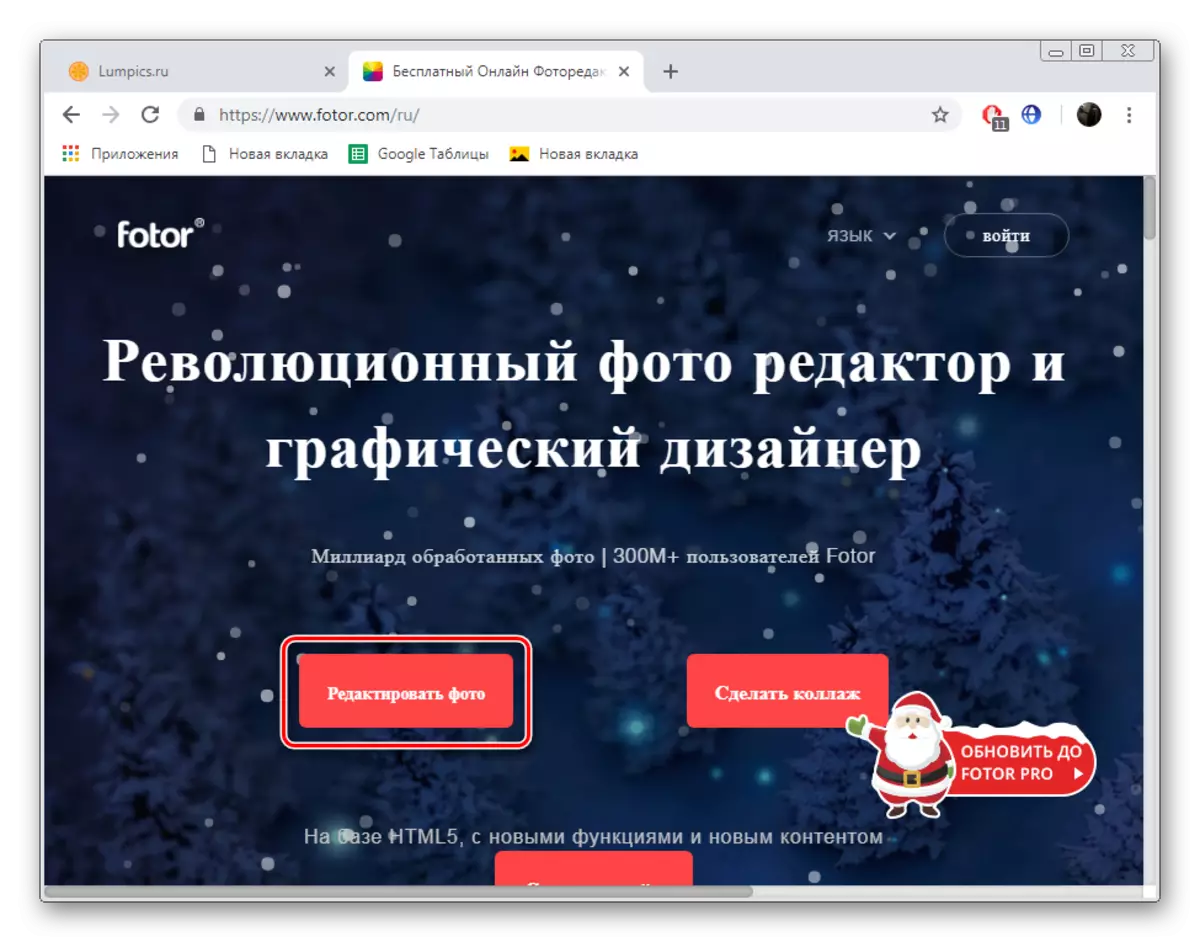
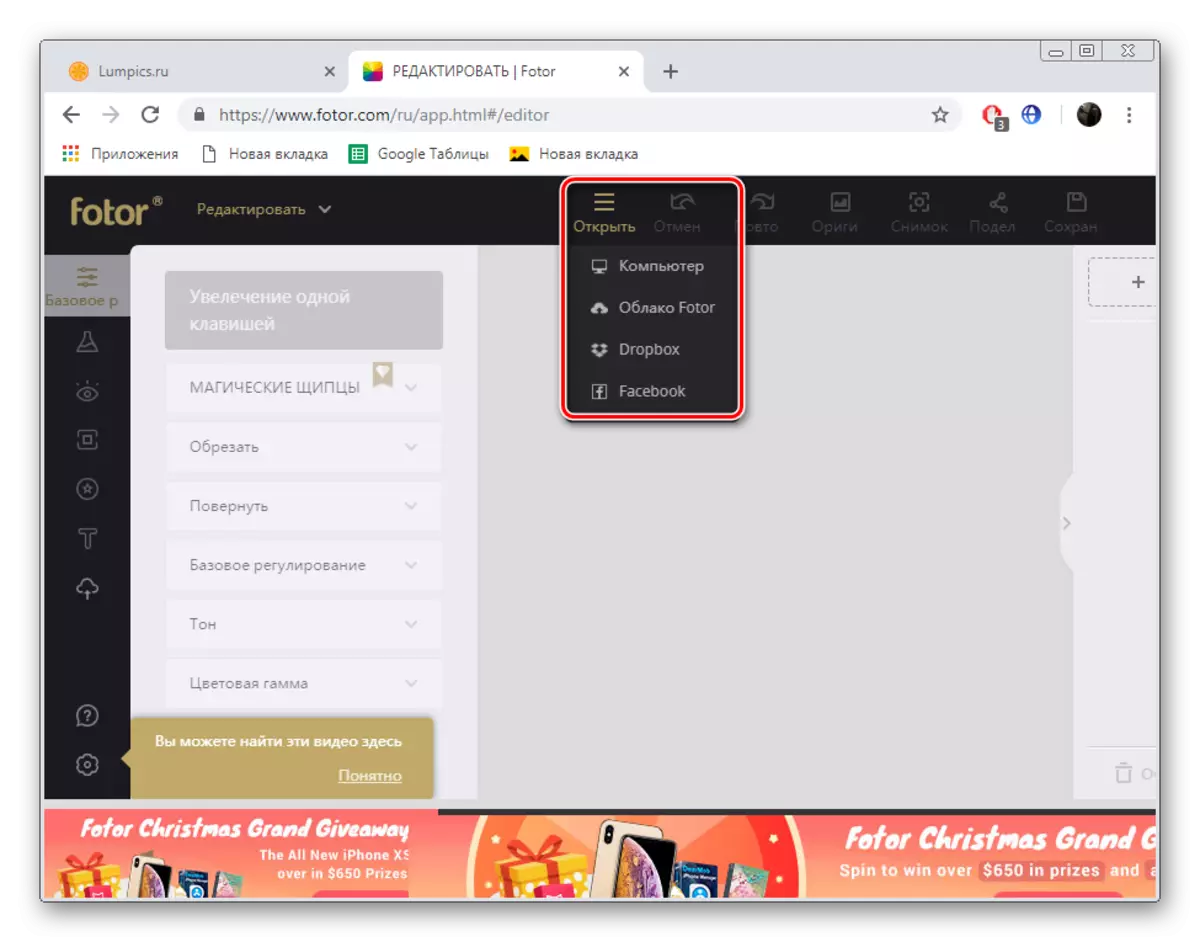
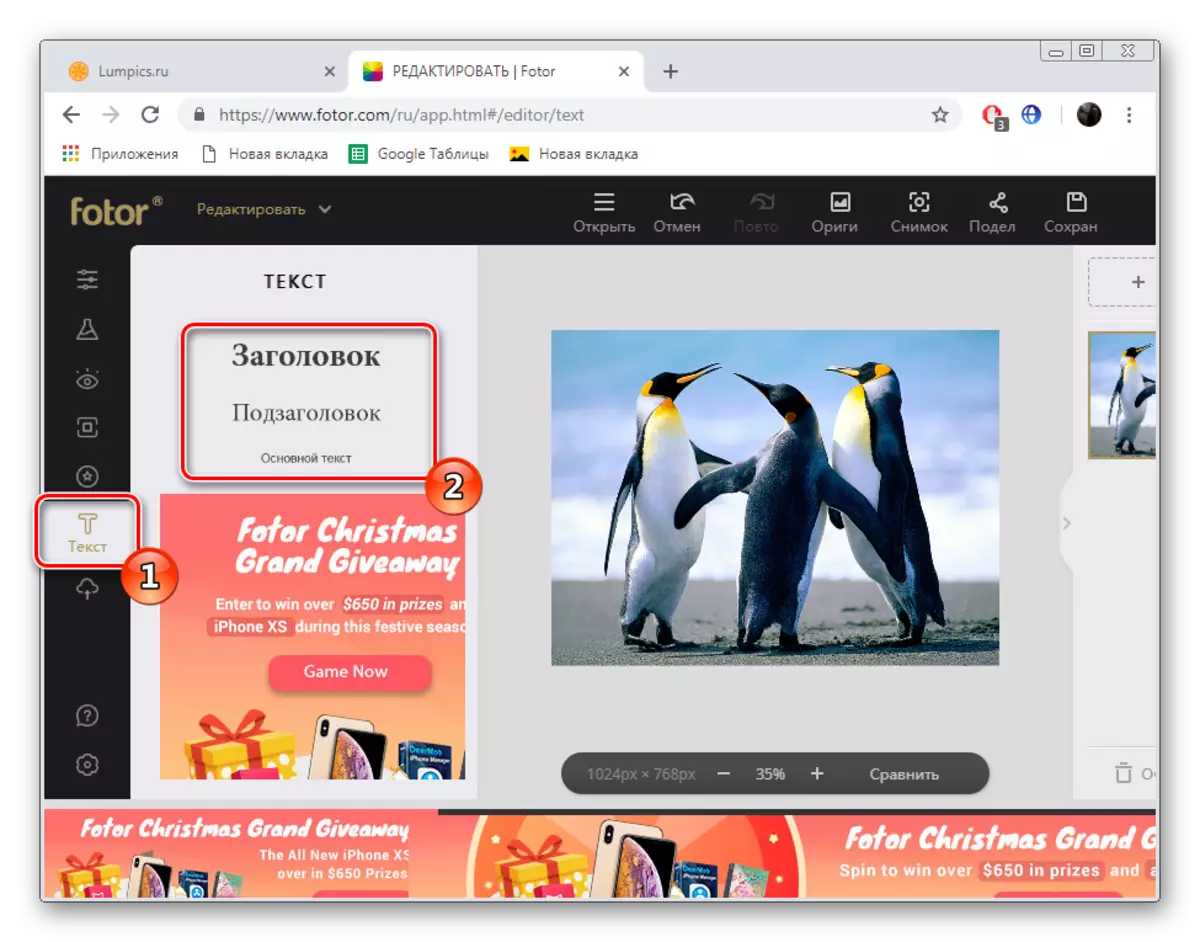

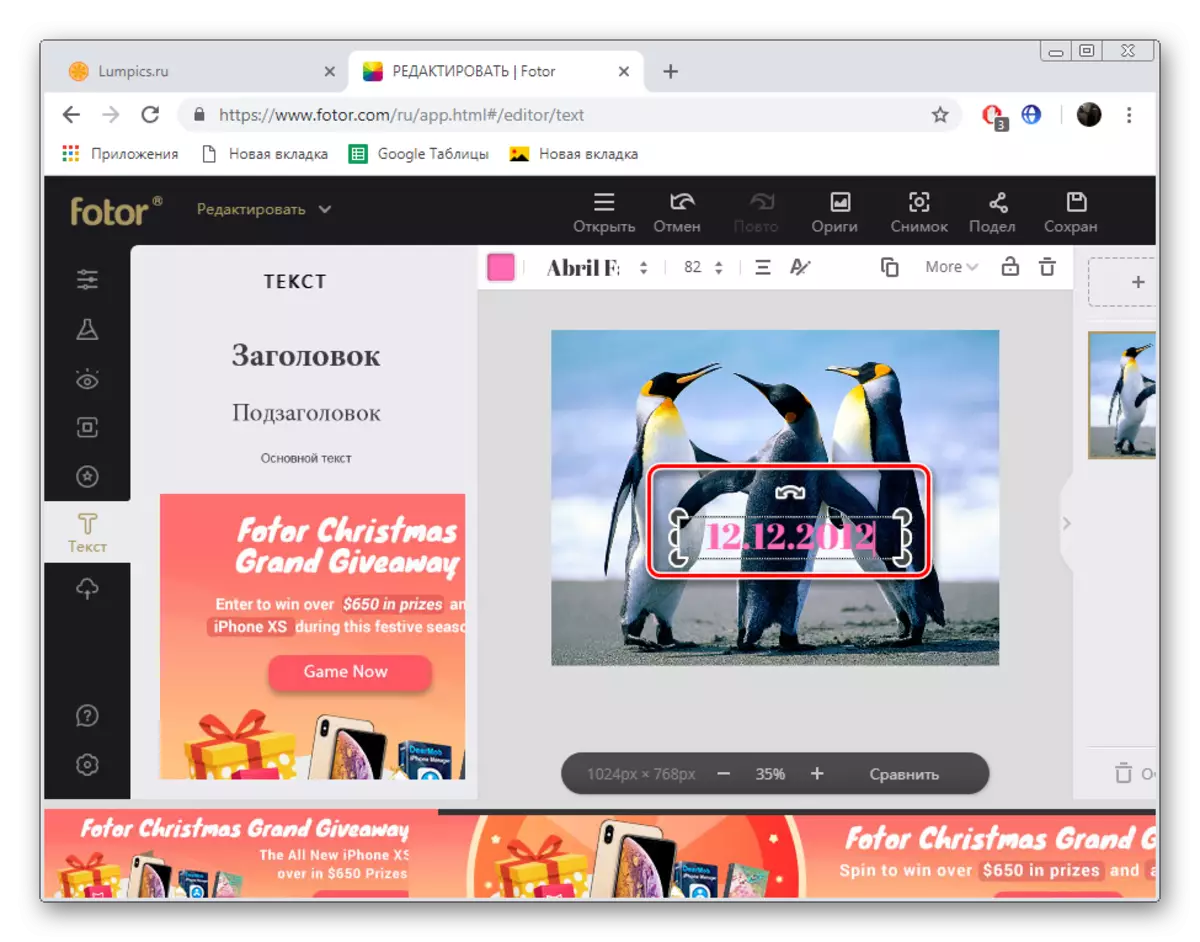
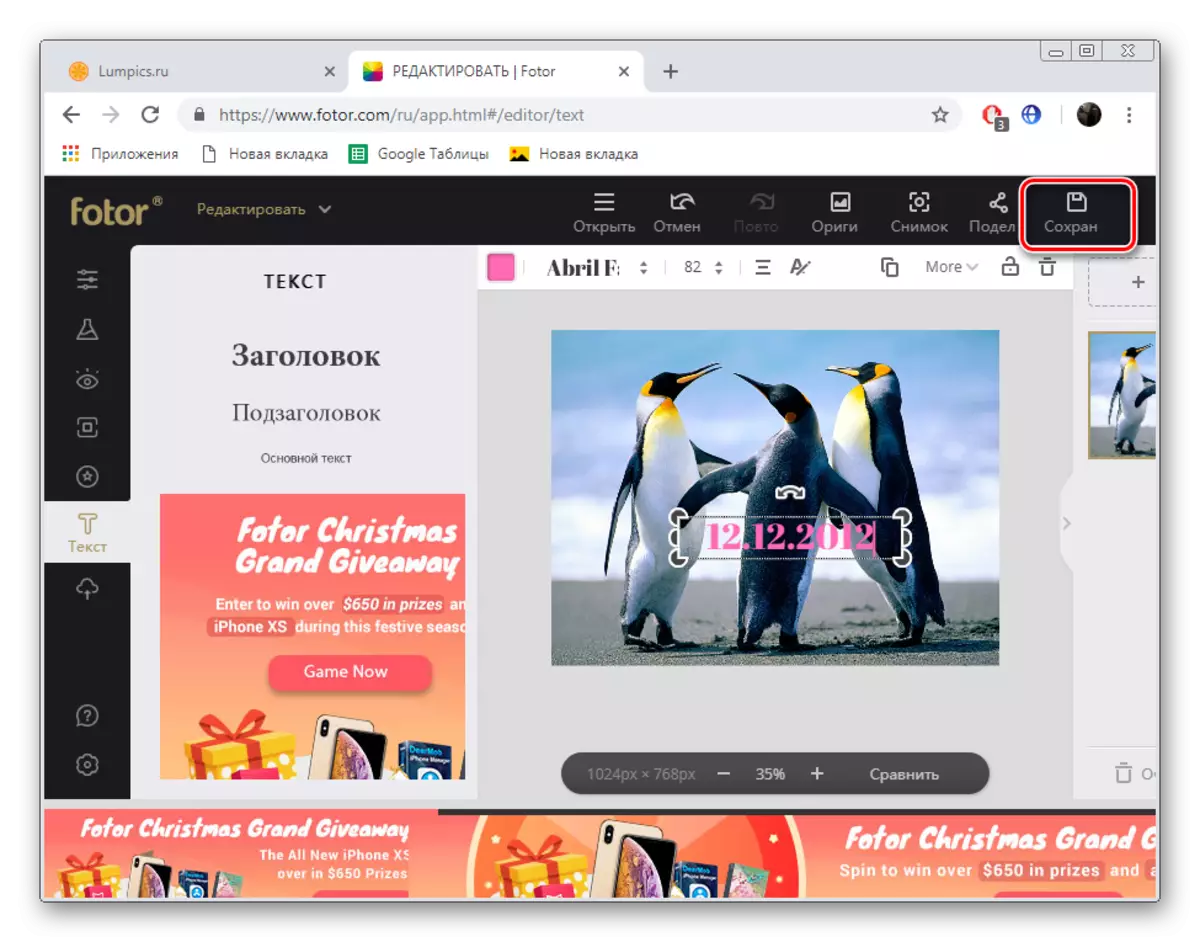
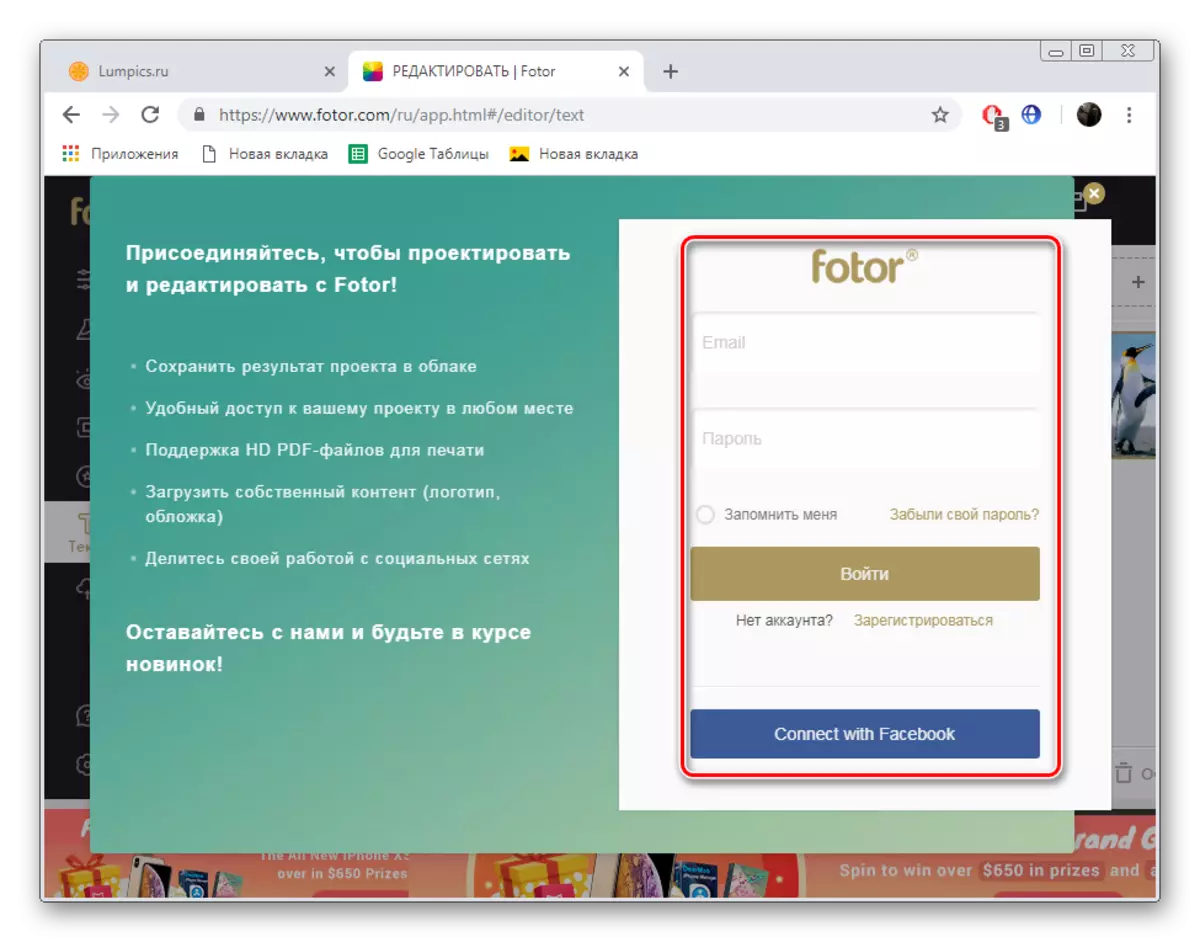
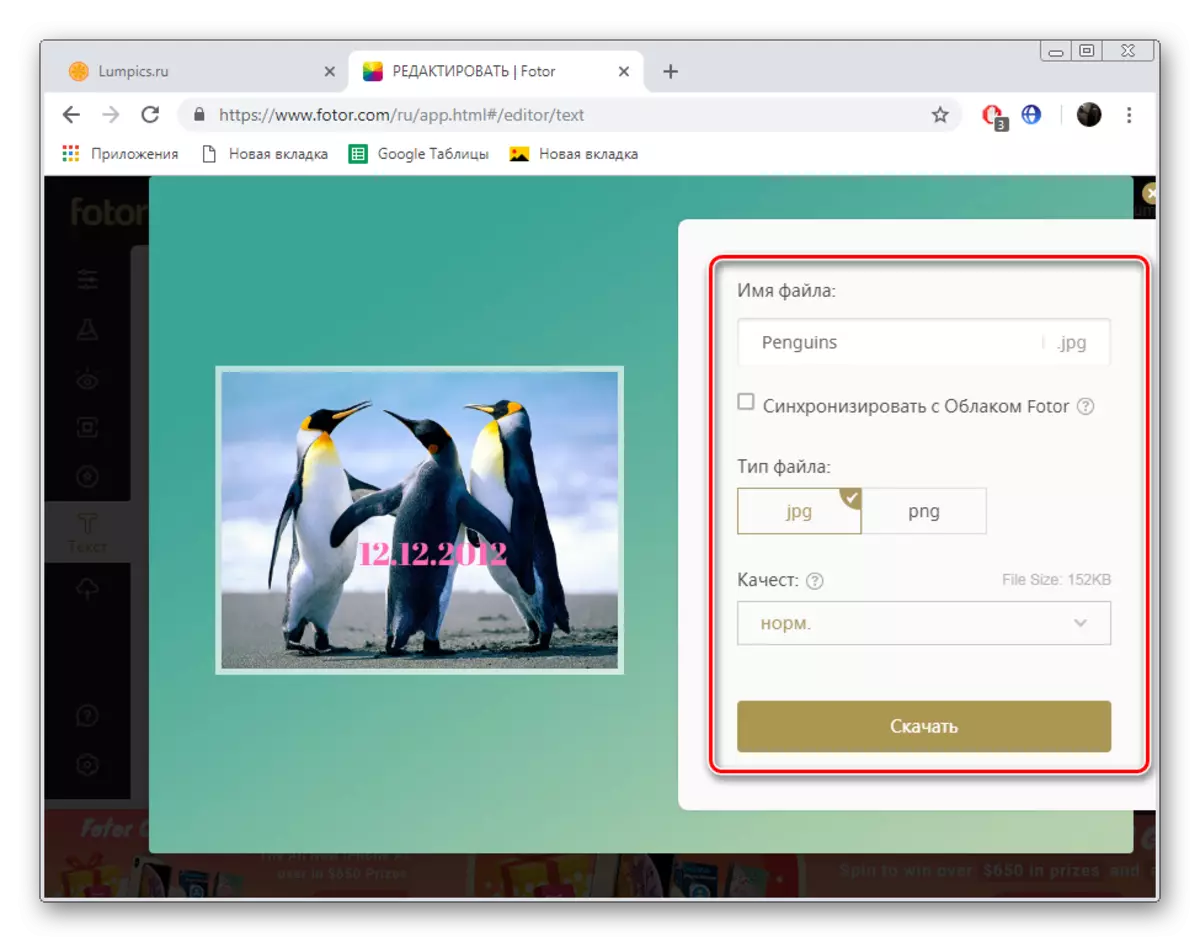
Tankou Fotoump, sit entènèt la Fotor gen ladan yon gwo kantite lòt karakteristik, lè l sèvi avèk menm yon itilizatè debutan pral fè fas ak. Se poutèt sa, pa ezite epi sèvi ak zouti ki rete yo, nan adisyon a ajoute yon inscription, si li fè foto ou pi byen.
Sou sa a, atik nou an vini nan yon fen. Pi wo pase, nou te eseye di pi detaye sou de sèvis popilè sou entènèt, ki literalman ajoute yon dat pou nenpòt ki imaj nan yon kèk minit. Nou espere enstriksyon yo bay te ede ou fè fas ak travay la epi aplike li nan lavi.
